Kindle 4 拆机详解
Kindle4修砖记
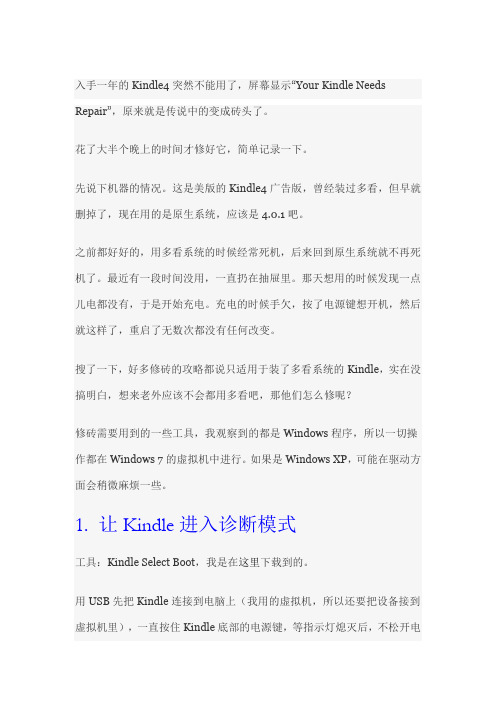
入手一年的Kindle4突然不能用了,屏幕显示“Your Kindle Needs Repair”,原来就是传说中的变成砖头了。
花了大半个晚上的时间才修好它,简单记录一下。
先说下机器的情况。
这是美版的Kindle4广告版,曾经装过多看,但早就删掉了,现在用的是原生系统,应该是4.0.1吧。
之前都好好的,用多看系统的时候经常死机,后来回到原生系统就不再死机了。
最近有一段时间没用,一直扔在抽屉里。
那天想用的时候发现一点儿电都没有,于是开始充电。
充电的时候手欠,按了电源键想开机,然后就这样了,重启了无数次都没有任何改变。
搜了一下,好多修砖的攻略都说只适用于装了多看系统的Kindle,实在没搞明白,想来老外应该不会都用多看吧,那他们怎么修呢?修砖需要用到的一些工具,我观察到的都是Windows程序,所以一切操作都在Windows 7的虚拟机中进行。
如果是Windows XP,可能在驱动方面会稍微麻烦一些。
1. 让Kindle进入诊断模式工具:Kindle Select Boot,我是在这里下载到的。
用USB先把Kindle连接到电脑上(我用的虚拟机,所以还要把设备接到虚拟机里),一直按住Kindle底部的电源键,等指示灯熄灭后,不松开电源键按住方向键下(↓),然后松开电源键,再松开方向键。
这使得Kindle 进入了USB恢复模式。
想要知道这个操作是否成功,可以在Windows系统的Device Manager(硬件管理器)里查看Human Interface Devices下,是否出现了HID-compliant device。
如果还是USB Human Interface Device就得再来一次了。
运行KindleSelectBoot文件包中的MfgTool.exe,在界面的上半部会看到一个HID-compliant device的信息,在下半部的Profile那里选择Kindle diags(当时没截图,现在也懒得再折腾一次Kindle了)。
为什么 Kindle 屏幕容易碎屏损坏,如何预防及维修 – 书伴(原名“Kindle伴侣”)

为什么Kindle 屏幕容易碎屏损坏,如何预防及维修–书伴(原名“Kindle伴侣”)Kindle 屏幕有几种死(碎)法?放在床上,膝盖跪在上面;放在包里,被硬物猛烈挤压;放在床(桌)边,轻轻滑落……在各种交流论坛或贴吧,我们总会看到很多小伙伴晒出小K 毁容(碎屏)照,诉说着各种悲伤的故事。
总的来说Kindle 碎屏原因主要有这么几种:挤压、摔落、暴晒。
为什么Kindle 屏幕显得如此脆弱、易碎?如何防止碎屏情况发生?kindle 屏幕碎了怎么办?在保修期内该如何保修?不在保修期内又该如何维修?本篇文章将细细为你解答。
目录一、Kindle 屏幕的构成及工作原理二、Kindle 碎屏后都有那些表现?1、屏幕出现明显裂纹2、屏幕出现异样条纹3、非人为导致的故障三、如何有效预防Kindle 屏幕碎裂?四、Kindle 屏幕已经碎裂了怎么办?1、联系亚马逊客服换机2、拆机更换一块新屏幕3、卖掉Kindle “尸体”五、期待e-Ink 屏幕的技术改进Kindle 屏幕使用的的是e-Ink 技术,也就是通常所说的电子墨水屏、电子纸,是一种新型的显示屏幕。
其最大特色在于模拟墨水在真实纸张上的显示。
不同于一般传统液晶屏幕需要靠背光灯照亮象素、或像素的自发光实现图像的显示,e-Ink 屏幕是利用自然光的漫反射原理实现与纸张很接近的阅读体验,可避免直射光对眼睛产生刺激,从而缓解眼部疲劳、保护视力。
但唯一不足的是,这一还不算特别成熟的技术有一个最致命的缺点——脆弱的屏幕。
一、Kindle 屏幕的构成及工作原理Kindle 屏幕易碎吗?易碎的原因又是什么呢?这得从Kindle 屏幕的结构及工作原理说起。
e-Ink 屏幕的结构比较简单,就是由电子墨水及两片基板组成,这种封装方式叫做“胶囊封装法”。
简而言之,就是外层的一层塑料膜(顶部透明电极层)和底层的一层玻璃镜面(含有底部电极层)一起包裹中层的聚合物,构成这么一个三明治或汉堡式的夹层。
iPod shuffle 4代拆机

新的iPod shuffle 4代与原型二代shuffle造型颇为相似,但是用料和设计都得到了提高,苹果如何能做到如此小如此薄的MP3呢?答案马上就要揭晓了。
iPod shuffle 4代
操作说明书PS:此为shuffle 3代操作说明
shuffle从最早的99美金到4代售价仅为49美金,容量从512MB到2G,一路走来,我们看到了苹果对于iPod shuffle的关注,看到了普通消费群体对iPod shuffle系列的要求,所以将shuffle打造成了iPod系列中最具性价比的入门级产品。
iPod shuffle家族
ifixit也玩恶搞(让笔者想起了《最后的风之子》)
在展示完iPod shuffle全系列之后,ifixit的编辑也不忘恶搞一下,中间的小和尚应该就是《最后的风之子》里面的气宗了(电影还没看,人物不是很熟悉)。shuffle 4代机身长31.6mm,高29mm,宽8.7mm,重12.5克。
iPod shuffle 4代拆机
泡泡网MP3频道9月9日去年的今天,是苹果2009年秋季新品发布会,而在今天苹果最新发布的iPod shuffle 4代已经被著名的ifixit网站成功拆解了,而且ifixit也将会在近日拆解iPodtouch4代和iPodnano6代。
新一代的shuffle 4机身更加小巧
shuffle 4代拆解:芯片、电池细看
去掉外壳之后的主板正面
主板背面
在这我们就可以看到详细的电池参数了,供电电压为3.7V,容量为0.19Whr,能够提供15小时的续航时间。
主板背面特写
正面芯片特写
主板上印着339S0128、K9GA608U0E BC80、FDEF26QV 1025、8443 ARM、N2N63MQ1 1031等参数。其中1025和1031等标识应该是生产日期,1025代笔2010年第25周生产、1031代表2010年第31周生产。
viewpaker拆机教程

viewpaker拆机教程学习viewpaker拆机,首先要了解viewpaker的构造。
简单来说,主要是分:外壳(前壳、后壳、电池盖,有的机器还有个顶盖)、线路板配件(主板、小板、排线等)、屏幕(分三种:1外屏触摸屏2内屏液晶屏3触摸液晶一体的总成屏)。
下面我就简单说下拆机的方式和注意事项:拆机方式和技巧及流程:拆机主要的是耐心和仔细。
拆机工具通常需要十字花螺丝刀、胶、吹风机。
1、松拆后壳。
取下后壳螺丝后,在前壳后壳缝隙中插入硬塑料片或者指甲,滑动一圈,壳自动脱开。
部分手机在正面直接取屏幕。
2、分开主板上的排线。
注意扣座方式,挑开主板所有扣座取下排线和螺丝,拿掉主板,通常主板和屏幕芯片线路板下带有双面胶。
3、取屏幕。
在正面用吹风机加热撬开玻璃边沿缝隙滑动一周屏幕与前壳胶脱离。
4、清理旧胶粘贴新胶。
把旧胶用硬物刮干净,,将新胶裁出3个3毫米的小条,贴在前壳两边,余下的贴在前壳两端,把孔挖出来,粘上测试好的屏幕。
5、装回主板,降所有排线对应主板位置原样装回,其他小配件依次装回,套电池开机测试。
注意:手机的任何小配件都是有用的,包括旧屏背面的海绵垫。
没有测试的屏幕不要装机。
装机注意事项:1、螺丝、小配件都要装回。
2、排线一定要穿插到位,不然会有压损。
3、注意光感孔位置,周围不要漏光,孔不能有遮挡,不然光感失灵。
4、不要带电插拔排线,否则会损坏屏幕或者主板。
5、身上带有静电时不要操作拆装流程,先消除静电后工作。
6、利用百度查询拆装教程,实在不行就找维修师傅,不可硬来。
量力而行。
再次提醒:1、测试装机。
不要粘胶,屏幕放在前壳上,穿过排线,扣压在主板的相应位置开机测试。
2、拆装和测试过程中注意手机和屏幕的排线,不要出现折损和撕裂3、充分检测屏幕的色差、亮点、触摸区域是否有失灵区域。
4、配件的质保通常是,测试正常后装机,装机不保。
Kindle Touch 拆机详解
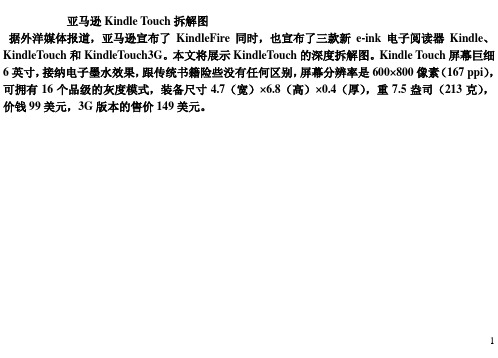
亚马逊Kindle Touch拆解图据外洋媒体报道,亚马逊宣布了KindleFire同时,也宣布了三款新e-ink电子阅读器Kindle、KindleTouch和KindleTouch3G。
本文将展示KindleTouch的深度拆解图。
Kindle Touch屏幕巨细6英寸,接纳电子墨水效果,跟传统书籍险些没有任何区别,屏幕分辨率是600×800像素(167 ppi),可拥有16个品级的灰度模式,装备尺寸4.7(宽)×6.8(高)×0.4(厚),重7.5盎司(213克),价钱99美元,3G版本的售价149美元。
Kindle Touch拥有两个内置扬声器。
机身底部门别是Micro USB接口、3.5毫米耳机接口、电源按钮。
使用一根细金属刀片,打开Kindle Touch的后盖。
向下滑动后盖,将它与机身疏散。
打开后盖,可以看到亚马逊电子阅读器的内部元件。
内部硬件。
卸下电池螺丝,用螺丝刀拧下锂电池周围的螺丝。
卸下电池。
电池容量:3.7伏、1420 mAh锂电池(Model: S2011-002-A)在卸下电池之后,拧下毗连屏幕的金属内壳上的螺丝。
加热前置模塑,与此同时,使用薄金属刀撬开前盖。
卸掉前盖一。
卸掉前盖二。
拧下毗连屏幕的金属外壳的螺丝。
卸下所有的螺丝之后,移除外部毗连屏幕的金属外壳。
金属外壳和显示装配。
移除主板螺丝。
断开显示毗连。
断开扬声器毗连。
断开WiFi毗连。
卸下移动卡槽,WiFi版本的Kindle Touch电话卡槽部门被一个玄色的塑料垫片取代。
器那头继续毗连。
卸下主板。
Prime View International (PVI)6英寸ED060SCG电子墨水屏幕。
显示装配。
内置扬声器。
电源按钮。
主画面按钮。
天线支架。
Macronix MX25U4035ZNI内存芯片。
Prime View International (PVI)6英寸ED060SCG电子墨水屏幕。
Duokan 2012 for Kindle 4 安装指南

多看2012 for kindle4安装指南(适用于非触摸屏版本)1.用纸或者其他工具记下kindle的序列号和版本号1.1.点击Home键进kindle主页面;1.2.点击Menu→Settings→Device Info如下图所示:2.拷贝安装文件B线连接kindle到PC;2.2.复制文件夹DK_System和ENABLE_DIAGS 文件到kindle的磁盘根目录。
3.断开USB连接,重启kindle,步骤如下图所示:4.kindle进入诊断模式并打开USB-network 4.1.选择N) Misc individual diasnotics;4.2.选择U) Utilities;4.3.选择Z) Enable USBnet。
5.现在kindle已经进入USB-network,连上USB线到PC,安装USB-network驱动(注意:有时候需要多插拔几次,否则系统可能检测不到设备)并配置IP。
下面分别描述Windows 7和Windows XP :Windows 7用户步骤:5.1.在电脑上右键点击我的电脑→属性→设备管理器;5.2.用USB线连接Kindle,此时界面会弹出一个“其他设备”,然后给此设备安装Windows 7微软自带RNDIS 驱动;5.3.驱动安装好后系统会把他识别为一个网卡,然后现在给这个网卡配置IP,网卡的IPv4地址为192.168.15.100,子网掩码为255.255.255.0 .Windows XP 步骤:5.4. 把安装包里面的RNDIS_winxp_driver 复制到D:\My Documents 目录;5.5. 在桌面,右键点击 我的电脑→属性→设备管理器,用USB 线连接kindle ,此时界面会弹出一个“未知USB 设备”,然后给此设备安装RNDIS_winxp_driver ;5.6. 驱动安装好后系统会把他识别为一个网卡,然后现在给这个网卡配置IP,网卡的IPv4地址为192.168.15.100,子网掩码为255.255.255.0。
万修科技拆机系列 -- ipad mini4 拆卸

步骤1 用吹风机吹干ipad 内部胶
步骤2 用吸盘把ipad 屏幕层吸起来
步骤3 -- 用卡片刷开ipad 屏幕从上至下刷从左到右刷开
步骤4 刷完之后再把屏幕再掰开
步骤5 --- 用螺丝刀把外屏与内屏连接的两颗螺丝拧开后再拿掉内屏后呈现如( 步骤6 )图
步骤6 -- 把图片橙色圈圈处胶子用镊子撕开露出天线和如图(步骤7)所示
步骤7 用镊子把内屏连接处的上面胶子撕起来然后再用镊子把胶子下方的两处尾插排线和返回排线夹出来
步骤8 用镊子把主板屏幕贴片圈圈处的胶子撕开
步骤9 撕开主板上面的胶子后,再把主板拿出如以上9个步骤ipad mini4 拆卸完毕。
iPod shuffle 4代拆机

看过之前苹果拆解的读者应该都会想起拆解nano和touch的专用拆解工具,一款蓝色的塑料扁头起壳笔,本次也不例外,看来ifixit网站的拆解人员对它还真是喜爱有加。
从背部面板入手
拆开背部面板
本次拆解的入手点依然是背部面板,虽然看起来是非常简单的一步,但是足足花了拆解人员半个小时,苹果还真是将机器做的严丝合缝啊。
内部主板结构
主板结构已经清晰的摆在我们眼前了,靠近主板下方是电池,电池与主板紧密连接在一起。从外壳周边的粘合剂残留物来看,shuffle 4代的外壳是用粘合剂粘合的,怪不得打开背部面板时这么费劲了。
内部排线接口非常小
用镊子拔掉按键控制排线
shuffle 4代没有屏幕,所以主板上的排线接口一定是正面的按键了,接口处非常的小,只能用镊子小心翼翼的拔出来,操作时一定要有耐心,不然很容易损坏到排线。
iPod shuffle家族
ifixit也玩恶搞(让笔者想起了《最后的风之子》)
在展示完iPod shuffle全系列之后,ifixit的编辑也不忘恶搞一下,中间的小和尚应该就是《最后的风之子》里面的气宗了(电影还没看,人物不是很熟悉)。shuffle 4代机身长31.6mm,高29mm,宽8.7mm,重12.5克。
iPod shuffle 4代拆机
泡泡网MP3频道9月9日去年的今天,是苹果2009年秋季新品发布会,而在今天苹果最新发布的iPod shuffle 4代已经被著名的ifixit网站成功拆解了,而且ifixit也将会在近日拆解iPodtouch4代和iPodnano6代。
新一代的shuffle 4机身更加小巧
shuffle 4代拆解:拆卸按键键盘
将主板取出之后,shuffle 4代的主仓内就比较空了,入眼的是就是按键键盘的背部铝制面板,用螺丝固定,此部分工作就非常简单了。
499元新Kindle拆机分解:看看它的内心世界–Kindle伴侣
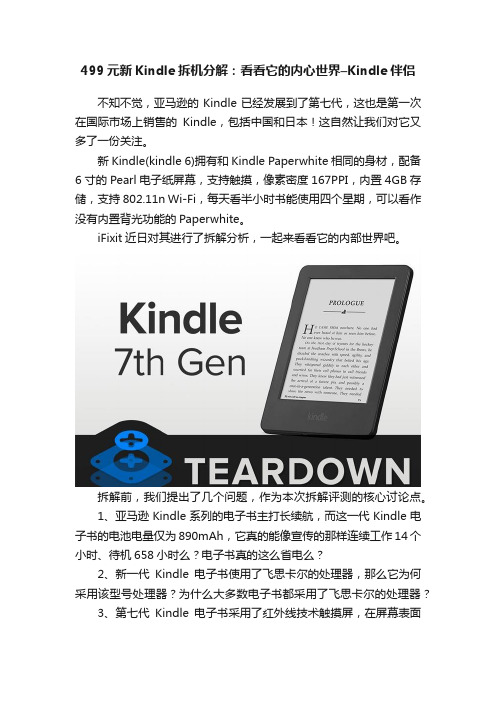
499元新Kindle拆机分解:看看它的内心世界–Kindle伴侣不知不觉,亚马逊的Kindle已经发展到了第七代,这也是第一次在国际市场上销售的Kindle,包括中国和日本!这自然让我们对它又多了一份关注。
新Kindle(kindle 6)拥有和Kindle Paperwhite相同的身材,配备6寸的Pearl电子纸屏幕,支持触摸,像素密度167PPI,内置4GB存储,支持802.11n Wi-Fi,每天看半小时书能使用四个星期,可以看作没有内置背光功能的Paperwhite。
iFixit近日对其进行了拆解分析,一起来看看它的内部世界吧。
拆解前,我们提出了几个问题,作为本次拆解评测的核心讨论点。
1、亚马逊Kindle系列的电子书主打长续航,而这一代Kindle电子书的电池电量仅为890mAh,它真的能像宣传的那样连续工作14个小时、待机658小时么?电子书真的这么省电么?2、新一代Kindle电子书使用了飞思卡尔的处理器,那么它为何采用该型号处理器?为什么大多数电子书都采用了飞思卡尔的处理器?3、第七代Kindle电子书采用了红外线技术触摸屏,在屏幕表面形成了一层红外探测网,它是如何工作的?该类触摸屏技术对电子书的发展又起到了怎样的作用?带着这三个问题,让我们开始本期的拆机之旅吧。
拆解过程中,我们也将会结合Kindle PaperWhite进行对比拆解。
首先,来看看新Kindle的外观吧。
▲ 亚马逊第七代Kindle电子书正面▲ 亚马逊第七代Kindle电子书背面▲ 亚马逊第七代Kindle电子书接口及按键亚马逊第七代Kindle的正面是一块6英寸电子纸屏,相对上一代像素密度PPI有所提高,达到了167PPI。
直观感觉,整机体积有所增大,但对握持的舒适感影响并不明显,背面棱角分明也很讨喜,不过与前几代Kindle变化真的不大。
如果要想区分这几代Kindle电子书,那么背部左下角的编号或许能帮到你,第七代Kindle的编号为WP63GW。
Kindle 4 拆机详解
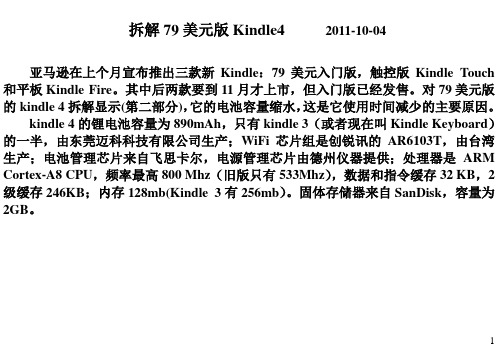
拆解79美元版Kindle4 2011-10-04
亚马逊在上个月宣布推出三款新Kindle:79美元入门版,触控版Kindle Touch 和平板Kindle Fire。
其中后两款要到11月才上市,但入门版已经发售。
对79美元版的kindle 4拆解显示(第二部分),它的电池容量缩水,这是它使用时间减少的主要原因。
kindle 4的锂电池容量为890mAh,只有kindle 3(或者现在叫Kindle Keyboard)的一半,由东莞迈科科技有限公司生产;WiFi芯片组是创锐讯的AR6103T,由台湾生产;电池管理芯片来自飞思卡尔,电源管理芯片由德州仪器提供;处理器是ARM Cortex-A8 CPU,频率最高800 Mhz(旧版只有533Mhz),数据和指令缓存32 KB,2级缓存246KB;内存128mb(Kindle 3有256mb)。
固体存储器来自SanDisk,容量为2GB。
kindle_4原系统中文说明书

为便于观看,您可以增加大小的图像在 Kindle 的书。首先,使用 5 路控制器在图像上的光标位 置。会出现一个带有加号的放大镜。使用 5 向控制器放大要返回到您的内容,使用 5 向控制器 或任何键或按钮,除了“主页”按钮。您还可以使用在任何网页上的变焦。
如果你看到一个锁形符号旁边的“连接”的网络需要密码。
关于注册:如果你买了你的 Kindle 在线使用您的 Amazon 帐户,或您已经通过 Kindle 的安装 过程了,设备注册,并准备使用。为了验证这一点,使用“主页”按钮,并检查您的亚马逊用 户名是否是在主屏幕上左上角。如果它说:“我的 Kindle”您的设备是没有注册。
菜单按钮:该按钮显示菜单选项。您可以从任何对你的 Kindle 的屏幕显示菜单。菜单
是上下文,这意味着他们改变,以提供适当的选项,这取决于你正在做设备。例如,当你读一 本书,菜单允许你去搜索其内容,本书的另一部分,在主屏幕上添加书签,等等,菜单选项包 括查看存档的项目和组织你的 Kindle 材料到组(集合)。
亚马逊不存储旧期刊的问题。如果你想备份这些项目,您将需要手动这样做。请参阅“与您的 计算机中使用的 Kindle”的更多信息。
第3章
读 Kindle 的文件
了解 Kindle 的显示技术
Kindle 的使用被称为电子纸的高清晰度显示技术。它的工作原理一样,书籍和报纸的油墨,但 它显示的电子油墨颗粒。翻页时,您可能会看到一个“闪光”。这是更新的 Kindle 使用的电子 墨水显示文字和图形的过程中的一部分。
按
“下一页”按钮
对设备的双方继续阅读。要离开这个指南,按
“主页”按钮
。如果你想再次阅读本指南,看的 Kindle 用户的主屏幕上的指南。
e人e本t4更换电池教程

e人e本t4更换电池教程e人e本t4更换电池教程准备工具•电池螺丝刀•新电池•小钳子•塑料卡片步骤一:关闭电子书阅读器在更换电池之前,务必先关闭e人e本t4电子书阅读器,避免电流对操作带来损害。
步骤二:拆卸电池盖1.使用电池螺丝刀,将电池盖上的螺丝拆掉。
2.轻轻用手指将电池盖抬起,直到完全取下。
步骤三:取出旧电池1.用小钳子夹住电池,轻轻将其拿出。
2.如果电池很紧固,可以用塑料卡片轻轻撬起电池,但需要注意避免用力过大,防止损坏电池。
步骤四:安装新电池1.将新电池放入电池槽中,确保极性正确对应。
2.轻轻按压电池,使其完全插入槽中。
步骤五:安装电池盖1.将电池盖对准电子书阅读器,确保与阅读器平齐。
2.用手按压电池盖,使其完全贴合。
步骤六:固定电池盖1.使用电池螺丝刀,将电池盖上的螺丝重新安装。
2.确保螺丝紧固,但不要过紧,以免损坏电池盖。
步骤七:开启电子书阅读器确认电池更换完毕后,可以重新开启e人e本t4电子书阅读器,并检查电池是否正常工作。
以上就是e人e本t4更换电池的详细教程,希望对你有所帮助。
如有其他问题,请参考官方用户手册或咨询售后服务。
注意事项•操作前请确保电子书阅读器已关闭,以免造成电流对操作的干扰或损坏设备。
•在安装或拆卸电池时要轻拿轻放,避免过大的力量造成损坏。
•在拆卸电池盖前,先使用电池螺丝刀将螺丝拆下,不要使用力量过大,以免损坏螺丝。
•在拆卸旧电池时,可使用小钳子夹住电池,避免直接接触电池金属部分,以免产生电流或损坏电池。
•安装新电池时,注意极性对应,确保正负极正确插入槽中。
•安装电池盖时,要确保与电子书阅读器平齐,并用手轻轻按压使其完全贴合。
•固定电池盖时,使用电池螺丝刀紧固螺丝,但不要过紧,以免损坏电池盖。
•在完成电池更换后,重新开启电子书阅读器,并检查电池是否正常工作。
•如果有其他问题或需要进一步帮助,建议参考官方用户手册或咨询售后服务。
希望本教程对你有所帮助。
祝你成功更换电池!。
售后部拆机培训

上午10时19分
THE END
注意:拿起键盘时动作要轻,因为键盘下有排线,防止扯断
第五步:拧下螺丝,拔出排线
排线
上午10时19分
6、卸下整块面板 如图所示,用塑料卡片将卡ቤተ መጻሕፍቲ ባይዱ一个个的撬开
7、拿下风扇 拔出风扇排线
上午10时19分
8、清理风扇和出风口
上午10时19分
出风口堵得差不多了
扇叶上积聚了灰尘
上午10时19分
9、将电脑装好
拆机培训
———武汉戴尔课戴表售后部
上午10时19分
拆机精髓
目的:清理风扇的灰尘从而降低笔记本的工作温 度。 注意事项:1、拧下的螺丝分类装好
2、注意排线
四字真言:胆大心细
拆机前准备工具
上午10时19分
螺丝刀、拆机棒(如果没有拆机棒硬塑料棒也 很好用的)、导热硅脂毛刷、润滑脂。
1、拆电池
上午10时19分
只有将笔记本断电了,才能安全放心的拆机。
2、拆底部C面板
上午10时19分
卸掉这个螺丝
用硬塑料卡片沿着面板将卡扣一个个的撬开
3、拧下底面的螺丝、并拿下硬盘和内存条
导热双铜管 固定光驱的螺丝
内存条
上午10时19分
硬盘
底面螺丝
4、拆键盘:
上午10时19分
卡扣
用硬塑料卡片插入键盘上部缝隙,将整个键盘往下推,使四个 卡扣一个个的拔出。
老迈kindle4换“心”记

老迈kindle4换“心”记2019-01-25 17:37:28 43点赞 72收藏 47评论2013年追了一把kindle热卖的风潮,入了一部二手kindle4,开推送,刷多看,找资源,折腾得不亦乐乎。
虽然看得也不多,但是绝对不拿来压泡面(因为本人不吃泡面)。
其实经常还是拿来看看的,去年上半年某一天,放在沙发上,再唤醒的时候没有任何反应了。
是的,它在睡梦中悄悄滴走了。
“我觉得我还可以再抢救一下”,我仿佛听见我的kindle对我说,于是按修砖的方法下载了MFGtool,各种连接都豪无反应,自己也拆开后盖,测了电池电压正常,后盖触点电压也不太对,初步分析是主板坏了。
修砖的路走不通,于是我的kindle4就这样在抽屉住下了。
期间也想收个碎屏的机器来给我的kindle4换上,无奈一直没买到合适的。
也想换个KPW,毕竟分辨率高,而且背光晚上也可以看,但是依然对K4有深沉的爱(废话多,还不是因为qiong )。
直到前几天在黄鱼上看到出碎屏K4的,简单交流,拍下,收到快递后就着手维修工作了。
1.准备工作。
首先还是要确定待换主板是否正常,硬件是否匹配。
自有灰色K4正面我的kindle是灰色的,快一年了,还是原来的屏保,甚至连文字的残影依然健在。
墨水屏就是这么硬气。
收的黑色K4正面待换kindle是黑色的,也就是江湖传说的K5,屏碎了,外框也是各种战损装。
黑色K4正常进入USB模式正常连接,进入USB模式。
说明主板比较正常。
正面对比正面对比背面产品信息对比背面产品信息对比,型号、IC号、FCC ID完全一致,说明硬件大概率是相同的,换主板操作可行。
2.维修方案现在有一个主板坏而屏幕正常的灰色K4,也有一个主板正常而碎屏的黑色K4。
所以有两个维修方案,一个是把好的屏幕换到碎屏K4上,一个是把碎屏机主板换到屏幕正常的机器上。
因为我自己的kindle外观保养更好,且黑色款后盖是类肤材质,不耐脏,我不喜欢。
另外屏幕玻璃材质,害怕玻璃在拆卸过程中损坏。
4代4s拆卸教程

第一部/检测教程
不测试直接安装导致出现问题不支持退换货哦
亲们这个测试非常重要一定要测试仔细
测试屏幕显示效果、色彩是否满意
点住其中一个图标四处滑动,检测触摸是否灵敏全都检测满意后确定屏幕没有问题在进行安装
第二部/经常操作失误重点详解
以下讲解的地方操作失误导致屏幕损坏的,不支持退换货,所以一定要仔细看,按照讲解操作
1,这个排线卡住的部分如果导致排线过度压褶会导致屏幕触摸失
灵
使劲拉扯排线,还会导致排线断裂
2,涂上蓝圈的地方上错长螺丝,会导致液晶压爆,出现漏液等情况
下图就是上错螺丝压爆液晶导致的
3.排线不能过度弯曲,液晶控制器不能使劲压,会导致屏幕白屏条纹
下图就是排线弯曲过度导致屏幕损坏
第三部/详细安装教程
安装之前先把您碎屏的玻璃碴清理干净,防止压爆液晶最好用您自己的旧屏多练习几次,在进行安装4代换屏教程/v_show/id_XNTQyODkwMDky.html?from=y1.2-1-105.3.1-2.1-1-1-0 4s换屏教程/v_show/id_XNTQ0Mjg1NTEy.html。
给Kindle4更换字体

kindle4 用了也有段时间了, 起先用多看系统, 不得不说这个系统很多功能是很让人振奋的, 比如 pdf 重排,自定义壁纸之类的。
但是经过一段时间的使用之后,开始觉得没必要了, 英文也不是那么吃力,而且原版的功能要好很多,比如省电,还有翻页速度和黑屏之类的, 毕竟是原生的。
而且像之前某前辈说的,太早选择多看会错过很多原系统的好。
但是有个问题还是让人不得不介意的:字体。
原生支持中文,但是显示效果和英文比起来差 太多了,粗细不均,大小还有差别,而且那种字体看着很吃力~~ 所以本着少折腾的原则(不可信),我开始找换字体的教程,终于在这里找到了:Kindle 4 更换中文字体,感谢原作者的辛苦翻译。
我修改的过程如下: 1) 获得序列号 在 Kindle 的盒子屁股上有你的设备序列号(形如:B00114XXXXXXXXXX) 2) 获得 root 密码 我的系统是 4.0.1,按照原文的办法找了半天密码,最后发现 root 密码为原文说的 4.0 的 “mario”(不含引号)。
3) 复制字体,进入调试模式 将 Kindle 通过 usb 连接至 PC,将要替换的中文字体文件复制到 Kindle 的 documents 文件夹下,如 CJK.ttf 和 CJK_Bold.ttf(前者是普通字体,后者是粗体)。
我用的是方正雅 宋,比较像一直用的课本字体(让我能静下来正经阅读)。
然后,为了进入调试模式,需要在 kindle 根目录下创建一个名为“ENABLE_DIAGS”的空 文件。
重启设备(Settings -> Menu -> Restart) 4) 调试模式下开启 USBnet 重启后,设备会自动进入调试模式,将 Kindle 连上 USB 线,在菜单中依次选择 Misc individual diagnostics -> Utilities -> Enable USBnet,最后并根据提示按方向 键右键确认(FW RIGHT) 5) 安装驱动 在 Windows(7)下, 系统可能不能识别调试模式下的 Kindle, 你需要在设备管理器(device manager)中选中新的未知设备 (其默认被识别在网络适配器[Network Adapter]条目 下),右键选择更新驱动程序,然后选择手动查找的方式,在列表中选择网络适配器 (Network adapter),厂商选择 Microsoft Coporation ,选择设备为“Remote NDIS based internet sharing device”(这里可能有出入,也可能在中 Microsoft Inc)。
kindle4使用手册

kindle4使用方法详解手册(kindle4全面FAQ)==========kindle基本操作汇总======================•kindle4原生系统界面翻译/thread-491-1-2.html一、菜单键翻译Turn Wireless On(打开无线)Shop in Kindle Store(在kindle商店购物)Change Font Size(改变字体大小)不显示View Archived ltems(查看存档项目)Search(搜查)Create New Collection(创建新集合)Sync & Check for ltems(同步检查项目)View Downloading ltems(查看下载项目) 不显示Settings(设置)View Special Offers(鉴于特别优惠)Experimental(试验性的)Screen Rotation(屏幕旋转二、设置菜单翻译注:已下翻译是机器已注册后的信息,有三页,没注册只有两页。
此为原装系统的。
第一页The following pages contain settings to personalize your kindle experience.Press the Next and Previous page buttons to see all the settings.(以下页面包含设置个性化您的kindle经验。
按下和上一页按钮,看到所有的设置。
) registration1. (注册) deregister(注销登记)this device and any content purchased in the kindle store are registered to the amazon user shown below.(该设备和任何内容购买在kindle商店注册到亚马逊用户所示。
)registered user(注册用户) 这个后面就是你们自己注册的用户名)device name(设备名称)personalize your kindle by giving it a name that appears on the home page(个性化您的kindle而给它一个名字出现在首页)edit(编辑)wi-fi networks(无线网络)join a wi-fi network to buy books and use other kindle features(加入无线网络购买书籍和使用其他功能)available wi-fi nerworks(可用Wi - Fi网)这个后面加的是数量+(数量)Network (广播网;电视网)device info(设备信息)wi-fi mac address(无线网络地址)serial number(编号;序号)这个与你的包装的编号相同network capability(网络能力)第二页:device language(装置的语言)set the language for your kindle(为你kindle设置语言)send-to-kindle e-mail(send-to-kindle电子邮件)device password(设备密码) turn on(打开)restrict access to your kindle by creating a password.(限制访问您的点燃创造一个密码。
Kindle 4安装中文系统心得
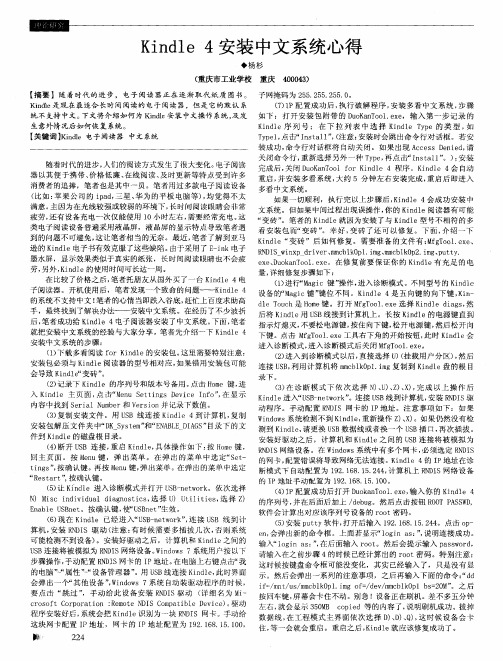
◆杨 杉
( 重庆 市工业 学校
重庆
4 0 0 0 4 3 )
【 摘要 】随 着时代的进 步 ,电子 阅读 器正在 逐渐取 代 纸质 图书。 子 网掩 码 为 2 5 5 . 2 5 5 . 2 5 5 . 0 。 K i n d l e 是现在 最适合 长时间阅读 的电子阅读器 ,但是 它的默认 系 ( 7 ) I P配 置 成 功 后 , 执 行破解程序 , 安 装 多 看 中文 系 统 , 步骤 统 不 支持 中文 。 下 文 将介 绍如 何 为 K i n d l e 安 装 中文操 作 系统 。 及发 如下 :打开 安装包 附带的 D u o K a n T o o 1 . e x e ,输入 第一步 记录 的 生意 外情 况后如何恢复 系统。 K i n d l e序 列 号 ; 在 下 拉 列 表 中 选 择 K i n d l e T y p e的 类 型 , 如
【 关键 词 】 K i n d l e 电子 阅读 器 中文 系 统
T y p e l , 点击“ I n s t a l l ” , ( 注 意: 安装时会跳 出命令行对话框 。若安 装成功 , 命 令行 对 话 框将 自动 关 闭 。如 果 出现 A c c e s s D e n i e d , 请 关 闭命 令 行 , 重 新选 择 另 外 一 种 T y p e , 再 点 击“ I n s t a l 1 ” 。) ; 安装 随着时代的进步, 人们的阅读方 式发 生了很大变化 。 电子 阅读 完 成 后 , 关闭D u o K a n T o o l f o r K i n d l e 4 程 序 。K i n d l e 4会 自动 器 以其便于携带 、 价格低廉 、 在线阅读 、 及时更新等特 点受到许多 重启, 并安装 多看系 统, 大约 5分钟左右 安装完成 , 重启后 即进入 消费者的追捧 ,笔者也是其 中一员 。笔者用过多款 电子阅读设备 多看中文 系统 。 ( 比如 : 苹果 公司 的 i p a d , 三星 、 华 为的平板 电脑 等) , 均觉得 不太 如果一切顺利,执行完以上步骤后 , K i n d l e 4会 成 功 安 装 中 满意 。 主 因为在光线较强或较弱的环境 下, 长时间阅读眼睛会非常 文 系 统 。但 如 果 中 间过 程 出 现 误 操作 , 你的 K i n d l e阅读 器 有 可 能 疲劳 , 还 有 设 备 充 电一 次 仅 能 使 用 1 O小 时 左右 , 需 要 经 常 充 电。 这 “ 变砖 ” 。 笔者 的 K i n d l e 就 因 为安 装 了与 K i n d l e型 号 不 相 符 的 多 类 电子阅读设备普遍采用液 晶屏 ,液晶屏的显示特点导致笔者遇 看安装包 而“ 变砖” 。幸好 , 变砖 了还 可 以修 复。下面 , 介 绍一下 到 的 问题 不 可避 免 , 这 让 笔 者 相 当 的无 奈 。最 近 , 笔 者 了解 到 亚 马 K i n d l e“ 变砖 ”后如何修 复。需要准备 的文件有 : M f g T o o 1 . e x e 、
万修科技拆机系列 -- ipad mini4 拆卸

步骤1 用吹风机吹干ipad 内部胶
步骤2 用吸盘把ipad 屏幕层吸起来
步骤3 -- 用卡片刷开ipad 屏幕从上至下刷从左到右刷开
步骤4 刷完之后再把屏幕再掰开
步骤5 --- 用螺丝刀把外屏与内屏连接的两颗螺丝拧开后再拿掉内屏后呈现如( 步骤6 )图
步骤6 -- 把图片橙色圈圈处胶子用镊子撕开露出天线和如图(步骤7)所示
步骤7 用镊子把内屏连接处的上面胶子撕起来然后再用镊子把胶子下方的两处尾插排线和返回排线夹出来
步骤8 用镊子把主板屏幕贴片圈圈处的胶子撕开
步骤9 撕开主板上面的胶子后,再把主板拿出如以上9个步骤ipad mini4 拆卸完毕。
终于玩好kindle
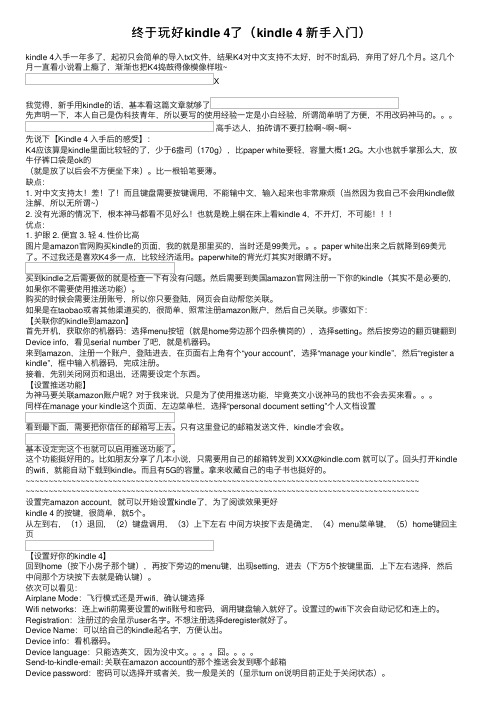
终于玩好kindle 4了(kindle 4 新⼿⼊门)kindle 4⼊⼿⼀年多了,起初只会简单的导⼊txt⽂件,结果K4对中⽂⽀持不太好,时不时乱码,弃⽤了好⼏个⽉。
这⼏个⽉⼀直看⼩说看上瘾了,渐渐也把K4捣⿎得像模像样啦~X我觉得,新⼿⽤kindle的话,基本看这篇⽂章就够了先声明⼀下,本⼈⾃⼰是伪科技青年,所以要写的使⽤经验⼀定是⼩⽩经验,所谓简单明了⽅便,不⽤改码神马的。
⾼⼿达⼈,拍砖请不要打脸啊~啊~啊~先说下【Kindle 4 ⼊⼿后的感受】:K4应该算是kindle⾥⾯⽐较轻的了,少于6盎司(170g),⽐paper white要轻,容量⼤概1.2G。
⼤⼩也就⼿掌那么⼤,放⽜仔裤⼝袋是ok的(就是放了以后会不⽅便坐下来)。
⽐⼀根铅笔要薄。
缺点:1. 对中⽂⽀持太!差!了!⽽且键盘需要按键调⽤,不能输中⽂,输⼊起来也⾮常⿇烦(当然因为我⾃⼰不会⽤kindle做注解,所以⽆所谓~)2. 没有光源的情况下,根本神马都看不见好么!也就是晚上躺在床上看kindle 4,不开灯,不可能!!!优点:1. 护眼2. 便宜3. 轻4. 性价⽐⾼图⽚是amazon官⽹购买kindle的页⾯,我的就是那⾥买的,当时还是99美元。
paper white出来之后就降到69美元了。
不过我还是喜欢K4多⼀点,⽐较经济适⽤。
paperwhite的背光灯其实对眼睛不好。
买到kindle之后需要做的就是检查⼀下有没有问题。
然后需要到美国amazon官⽹注册⼀下你的kindle(其实不是必要的,如果你不需要使⽤推送功能)。
购买的时候会需要注册账号,所以你只要登陆,⽹页会⾃动帮您关联。
如果是在taobao或者其他渠道买的,很简单,照常注册amazon账户,然后⾃⼰关联。
步骤如下:【关联你的kindle到amazon】⾸先开机,获取你的机器码:选择menu按钮(就是home旁边那个四条横岗的),选择setting。
然后按旁边的翻页键翻到Device info,看见serial number 了吧,就是机器码。
- 1、下载文档前请自行甄别文档内容的完整性,平台不提供额外的编辑、内容补充、找答案等附加服务。
- 2、"仅部分预览"的文档,不可在线预览部分如存在完整性等问题,可反馈申请退款(可完整预览的文档不适用该条件!)。
- 3、如文档侵犯您的权益,请联系客服反馈,我们会尽快为您处理(人工客服工作时间:9:00-18:30)。
拆解79美元版Kindle4 2011-10-04
亚马逊在上个月宣布推出三款新Kindle:79美元入门版,触控版Kindle Touch 和平板Kindle Fire。
其中后两款要到11月才上市,但入门版已经发售。
对79美元版的kindle 4拆解显示(第二部分),它的电池容量缩水,这是它使用时间减少的主要原因。
kindle 4的锂电池容量为890mAh,只有kindle 3(或者现在叫Kindle Keyboard)的一半,由东莞迈科科技有限公司生产;WiFi芯片组是创锐讯的AR6103T,由台湾生产;电池管理芯片来自飞思卡尔,电源管理芯片由德州仪器提供;处理器是ARM Cortex-A8 CPU,频率最高800 Mhz(旧版只有533Mhz),数据和指令缓存32 KB,2级缓存246KB;内存128mb(Kindle 3有256mb)。
固体存储器来自SanDisk,容量为2GB。
